티스토리 뷰
반응형
안녕하세요~
코딩을 진행할 때 주로 사용하는 툴이 IntelliJ IDE 를 사용하고 있는데, 간헐적으로 메모리 사용량이 10GB를 넘어버리는 경우가 종종 있어 메모리를 최적화하면서 사용하는 방법을 간단히 소개드리려고 합니다.
사용 OS: macOS Monterey
RAM: 32GB
Chipset: Intel i7 Core Processor
1. IntelliJ 툴 내에서 상단의 Help 클릭

2. Edit Custom VM Options... 클릭 후
Xms, Xmx 수치를 개발자님 맥북 또는 mac 환경에 맞추어 설정합니다.
- Xms: 메모리 최저 사용량
- Xmx: 메모리 최대 사용량
설정이 완료되면 IntelliJ를 재기동합니다.
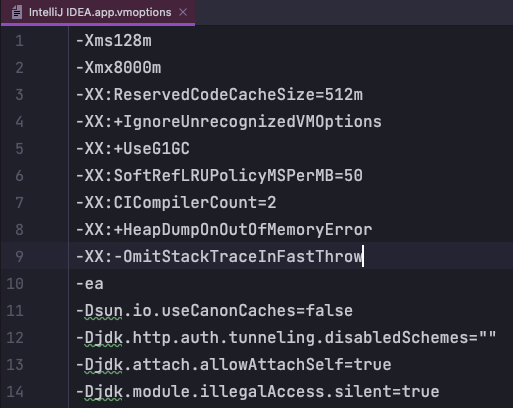

3. 재기동을 하여도 메모리 사용량이 많다면 File - Invalidate Caches... 를 클릭합니다.

-> 캐시가 메모리를 사용하는 주요 원인일 수도 있습니다.

Invalidate and Restart 를 클릭하여 캐시를 삭제하고 재부팅시킵니다.
- Clear VCS Log caches and indexes: 시스템 디렉터리에 쌓인 로그 파일과 프로젝트 내에 인덱싱되어 있는 파일들의 리스트를 삭제해줍니다. 이 부분이 캐시메모리를 가장 많이 소비합니다.
- Clear downloaded shared indexes: 공용 프로젝트를 진행할 때 다른 사용자들이 업로드해둔 파일에 대한 인덱스 파일을 삭제합니다.
- Clear file system cache and Local History: 프로젝트를 개발하며 쌓인 시스템 캐시와 로컬 영역의 히스토리를 삭제합니다. 이 부분을 체크하고 진행하시면 이전에 작업한 내용들 중 검색을 하거나 파일 찾기 등을 한 부분에서의 캐시가 삭제됩니다.
4. Show Memory Indicator 를 켜서 주기적으로 버튼을 클릭해 메모리 사용량 삭제

우측 하단의 브랜치가 있는 부분에서 오른쪽을 클릭하면 Memory Indicator 가 있는데 이 부분을 체크하여 켜줍니다.
키게 되면 아래와 같이 메모리 사용량이 나오며 바를 누르게 되면 메모리 최적화가 됩니다.

반응형
'Study' 카테고리의 다른 글
| 개발 생산성을 늘리는 업무 프로세스 (0) | 2022.02.22 |
|---|---|
| 코드 리뷰는 어떻게 하면 좋을까? (1) | 2022.02.10 |
| 아침마다 나에게 질문하여 마인드 컨트롤하기 (3) | 2022.01.16 |
| 스타벅스 가격이 인상된다고 합니다 (1) | 2022.01.09 |
| DDD와 MSA 기반으로 좋은 서비스 개발하기 (1) | 2021.12.29 |
| 파이썬과 자바스크립트, 그리고 모바일 플랫폼의 기사 모음 (1) | 2021.12.11 |
댓글
공지사항
